- Автор Jason Gerald [email protected].
- Public 2024-01-19 22:13.
- Акыркы өзгөртүү 2025-01-23 12:25.
Эгер сиз качандыр бир убакта Yahoo! Mail почтасына 25 МБтан чоңураак файлды тиркөөгө аракет кылган болсоңуз, анда бул мүмкүн эмес экенин билесиз, анткени тиркеле турган файлдарга чектөө бар. Бактыга жараша Yahoo! Почта Dropbox менен интеграцияланган (вебке негизделген файлдарды сактоо кызматы), эми сиз чоң файлдарды тиркей аласыз. Ошондой эле электрондук почта билдирүүсүнүн тиркемелерин түз Dropboxко сактай аласыз. Yahoo! Mail каттоо эсебиңиз Dropbox каттоо эсебиңизге байланыштырылгандыгын текшерип, интеграция процессин жеңилдетиңиз жана жөнөкөйлөтүңүз. Баштоо үчүн 1 -кадамга чейин жылдырыңыз.
Кадам
Метод 1 2: Dropboxтон файлдарды тиркөө
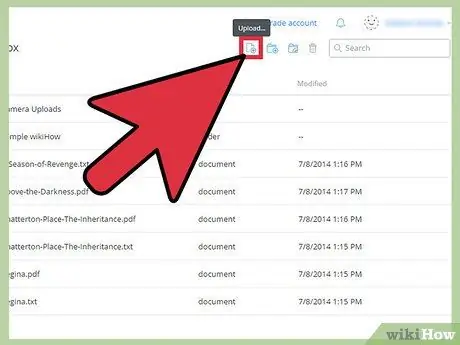
Кадам 1. Dropboxко файлдарды жүктөө
Сиз файлдарды Dropbox каттоо эсебиңизге онлайн режиминде жүктөй аласыз же файлдарды жергиликтүү Dropbox папкасында сактай аласыз.
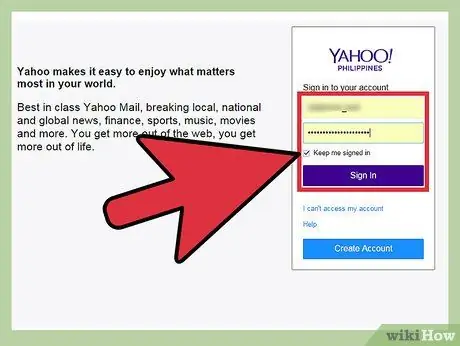
Кадам 2. Yahoo! Mail каттоо эсебиңизге кириңиз
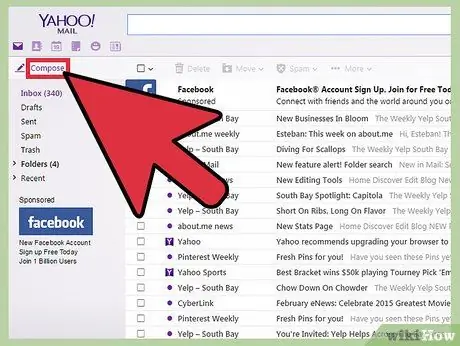
Кадам 3. Жаңы электрондук почта билдирүүсүн жазыңыз
Билдирүүнүн узактыгын же аны кимге жөнөтөөрүңүздү жазууга эркинсиз. Эгерде сиз файлды тиркеп көргүңүз келсе, жөн эле электрондук почтаңызга билдирүү жөнөтүңүз.
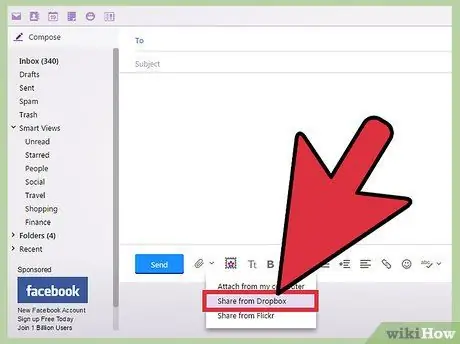
Кадам 4. Dropboxтон файлды тиркеңиз
Электрондук кат жазуу үчүн терезеде, тиркемени тандоо үчүн, кыстырма сөлөкөтүн чыкылдатыңыз. Dropboxтон бөлүшүүнү тандаңыз. Сиздин Dropbox папкаңызды камтыган диалогдук терезе пайда болот. Папкаларыңызды карап чыгып, тиркегиси келген файлды табыңыз.
- Сиз аларды тандоо менен бир эле убакта бир нече файлды тиркей аласыз. Файлдар тандалгандан кийин баса белгиленет же белгиленет.
- Сиз бир эле учурда ар кандай форматтагы файлдарды тиркей аласыз. Ырлар, PDF файлдар, тасмалар ж.б.
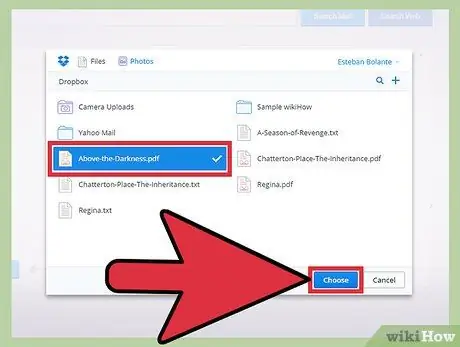
Кадам 5. Тандоо дегенди басыңыз
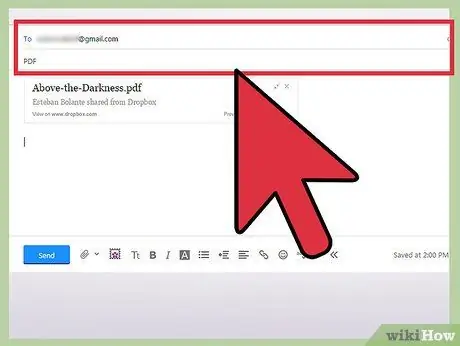
Кадам 6. Электрондук почтаңыздагы билдирүүнү толтуруңуз
Сиз тандаган файл электрондук катка чапталган Dropbox шилтемеси аркылуу бөлүшүлөт. Файлдарга физикалык түрдө тиркелүүнүн кажети жок, бирок аларга түз шилтеме аркылуу кирүүгө болот.
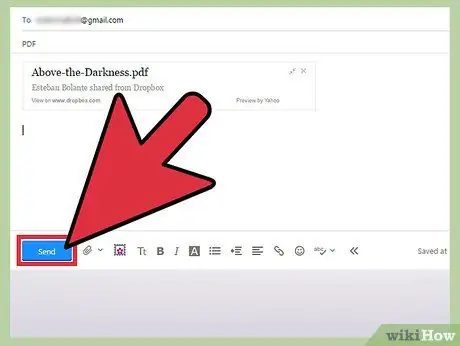
Кадам 7. Кабарыңызды жөнөтүңүз
Кабарды көрүү жана шилтемени сынап көрүү үчүн көчүрмөнү жеке электрондук почтаңызга жөнөтсөңүз болот.
Метод 2 2: Dropboxко файл тиркемелерин сактоо
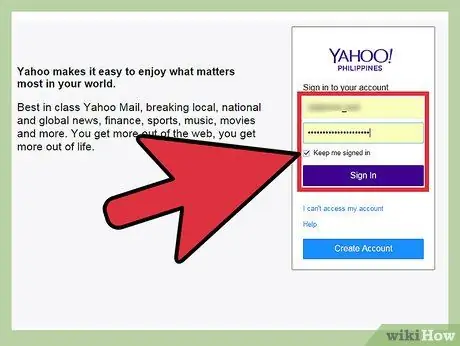
Кадам 1. Yahoo! Mail каттоо эсебиңизге кириңиз
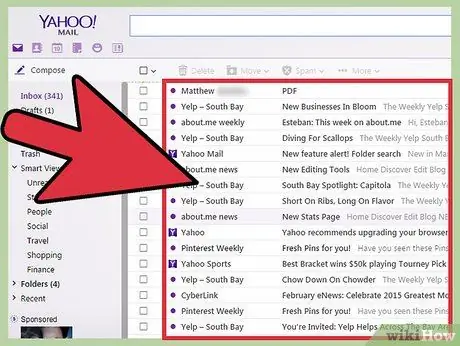
Кадам 2. Тиркемеси бар электрондук билдирүүнү ачыңыз
Ар кандай файлдын өлчөмү (мааниси бар) мааниге ээ эмес.
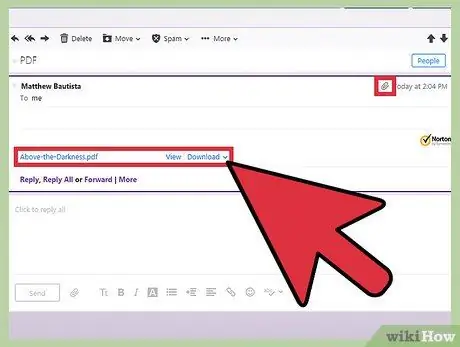
Кадам 3. Тиркемени табыңыз
Тиркемелер, адатта, электрондук каттын ылдый жагында жайгашкан. Сиз электрондук почта билдирүүсүнүн жөнөтүүчүсүнүн аталышынын жанында кыстырма белгисин көрө аласыз.
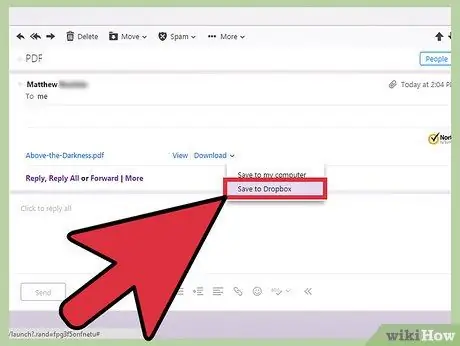
Кадам 4. Тиркемелерди түшүрүү
Тиркелген файлдын жанындагы Жүктөө шилтемесин басыңыз. Dropboxко сактоо тандаңыз. Диалог терезеси пайда болот жана тиркелген файлды сактоо үчүн Dropbox папкасынын ордун тандай аласыз. Жайгашкан жерди тандап, Сактоо дегенди басыңыз.

Кадам 5. Dropboxтон тиркемелерди көрүү
Сиз файлдарды Dropbox эсебиңизден онлайн жүктөп алсаңыз болот же алар шайкештирилгенден кийин жергиликтүү Dropbox папкасынан көрө аласыз.






